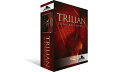ゴリラスタジオ監修のGarageBandの本、Kindleで大好評発売中!音楽制作の未知なる領域を探求したい方必見です!
GarageBandの使い方からスコアの作成、MIDIの操作まで、わかりやすく解説しています。
ミックスのテクニックや音源のデータ共有についても詳しく解説しており、目次を使って簡単に目的の情報にアクセスできます。
さらに、新しい情報も随時公開されるので常に最新のトピックが手に入ります。
ゴリラシリーズの一冊にして、音楽制作のスキルを飛躍的に向上させましょう!
はじめに
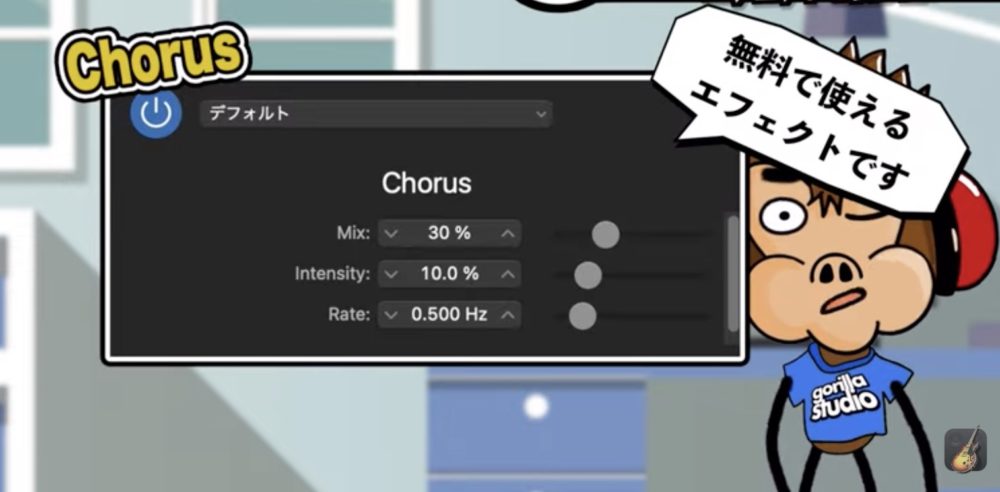
みなさんこんにちは。
音楽制作ソフトウェアのGarageBandには、様々なエフェクトが用意されていますが、今回はChorus(コーラス)に注目して、その使い方について紹介します。
Chorusは、一つの音源に微妙に異なる波形を重ねることで、リッチな音色や幅広いサウンドを実現するエフェクトです。それではGarageBandのChorusの使い方を見ていきましょう。
モジュレーションエフェクトを使う前に

Chorus(コーラス)はモジュレーションの一種になります。
モジュレーションには、フランジャーやコーラス、フェージングなどいろいろな種類があります。
モジュレーションエフェクトを使い、楽曲に揺らぎを起こすことで、さまざまな変化を楽曲に与えることができます。
これから、このモジュレーションエフェクトの中に入っているChorus(コーラス)エフェクトについて解説していきます。
モジュレーションエフェクトはChorus(コーラス)の他に下記のエフェクトがあります。
Modulation(モジュレーション)
-
Ensemble(アンサンブル)
-
Flanger(フランジャー)
-
Microphaser(マイクロフェーザー)
-
Modulation Delay(モジュレーション・ディレイ)
-
Phaser(フェーザー)
-
Ringshifter(リング・シフター)
-
Rotor cabinet(ローター・キャビネット)
-
Scanner Vibrato(スキャナー・ビブラート)
-
Spreader(スプレッダー)
-
Tremolo(トレモロ)
使い方はリンクを参照して下さい。
それではChorus(コーラス)の使い方を見ていきましょう。
コーラスを楽曲に取り入れるメリットとは?
コーラスは、楽曲に多様性や立体感を与えることができるため、音楽制作において非常に重要なエフェクトの1つです。具体的に、コーラスを楽曲に取り入れることによるメリットは以下の通りです。
音の広がりや厚みの追加

コーラスを使うことで、1つの音源を複数の音源に見せることができます。
これにより、音が広がったように聞こえたり、厚みが加わったように聞こえたりするため、楽曲全体の音のバランスを整えることができます。
和声の追加

コーラスは、原音源に和声を加えることができます。これにより、ハーモニーを作り出すことができ、楽曲の印象をより深くすることができます。
エモーショナルな表現の強化

コーラスは、楽曲にエモーショナルな表現を加えることができます。例えば、ボーカルにコーラスをかけることで、切ない歌詞や情感をより深く表現することができます。
楽器の演奏の補強

楽器にコーラスをかけることで、演奏を補強することができます。例えば、ギターやキーボードの音にコーラスをかけることで、音が豊かになり、より強いインパクトを与えることができます。
以上のように、コーラスは楽曲に多彩な表現を加えることができるため、音楽制作において非常に有用なエフェクトの1つです。
コーラスの設定
コーラスは、プラグインから設定することができます。
コーラスをかけたいトラックを選択します。
次に、トラックからプラグインを選択します。

モジュレーションの中のコーラスを選ぶことで、コーラスエフェクトをトラックに適用することができます。
Chorus(コーラス)の使い方
コーラスエフェクトは、元の信号にディレイをかけ、LFOでモジュレートした信号とミックスすることで、独特の響となる音になります。
コーラスエフェクトを使用すると、音に広がりと深みを付け加えることができ、響が豊かになるのです。
これにより、演奏した楽器や声がユニゾン(複数の声や楽器で演奏すること)しているかのような表現をさせることができるようになるでしょう。
コーラスエフェクトの各パラメーターを見ていき、操作の仕方を覚えましょう。
Chorus(コーラス)の各パラメーター
ON/OFF機能
ON/OFF機能は、![]() ON/OFFボタンを押すことで切り替えることができます。
ON/OFFボタンを押すことで切り替えることができます。
ONにすると青く点灯し、OFFにすることでグレー色に変わり、エフェクトがOFFの状態になります。
OFFにした状態を『バイパス』すると言います。覚えておきましょう。
ポップアップメニュー
デフォルトボックスをクリックすることで、ポップアップメニュー画面を開けることができさまざまな項目が出てきます。
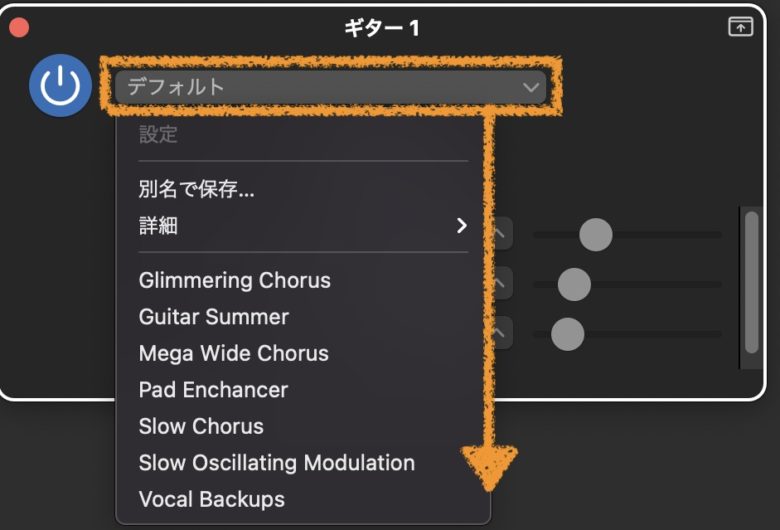
詳細では、保存したりデフォルトを呼び出したりすることが可能になります。『デフォルトを呼び出す』では、元の音に戻すことができますので、変なところを触ってしまったり、はじめの音に戻したくなった時に使用します。
MIX
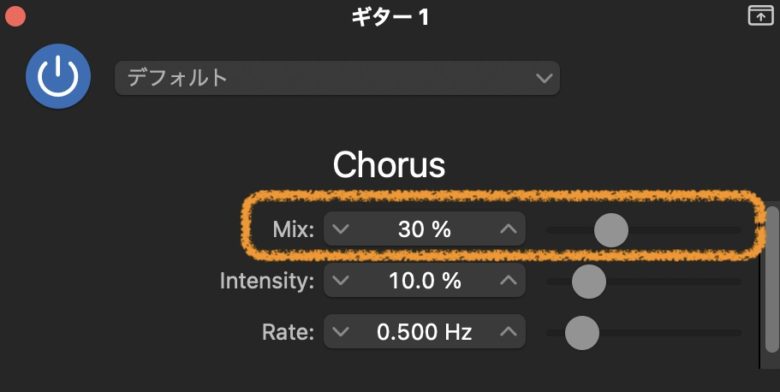
Mixは、ドライ信号(原音)とウェット信号(エフェクト音)をどのくらいの比率で混ぜるかを決定します。
0パーセントで原音になり、スライダーを右にスライドすることでエフェクト音を混ぜていく量を決めることができます。
Intensity(インテンシティー)
インテンシティーは英語で強度という意味がありますように、エフェクト(モジュレーション)のかかり具合(量)を変更することができます。
0パーセント〜100パーセントの値で設定します。
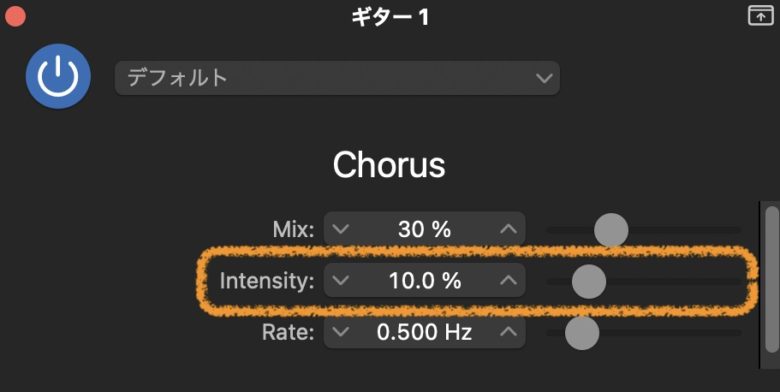
Rate(レート)
レートは、LFOの周波数の速度を変更設定するパラメーターになります。
0.000Hz〜20.00HZの間で設定します。
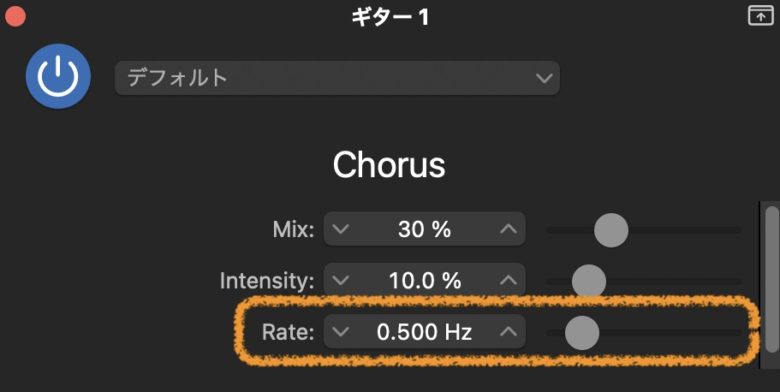
具体的な使い方は、レートを上げる(Hz数をあげていく)と、エフェクトが生成する振動数が増加し、より速い揺らぎを持つ音が生成されます。
一方、レートを下げる(Hz数を下げていく)と、エフェクトが生成する振動数が減少し、より遅い揺らぎを持つ音が生成されます。
コーラスエフェクトでは、このレートの変化によって、複数の音が重なり合って深みのある音を作り出すことができます。
また、レートの値を微調整することで、より自然な音や、よりデジタルな音など、様々な音を作り出すことができます。
GarageBandで使えるおすすめプラグインを紹介しています。GarageBandだけでは困難な設定や、初心者が使うだけでプロ級の音が素早く作れるため大変便利なラインナップとなっています。
詳細は、GarageBandで使えるプラグインおすすめを確認してください。
コーラスを使ったテクニック
コーラスを重ねる
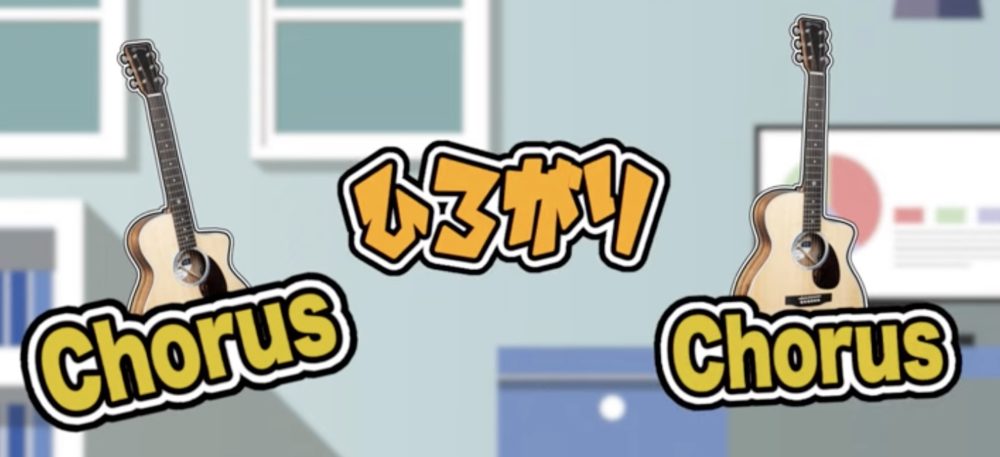
コーラスは、楽曲に深みを加えるのに最適なエフェクトの一つですが、1つのトラックにコーラスをかけるだけでは、効果が限られます。
そこで、同じパートを複数録音し、それぞれにコーラスをかけることで、より広がりのあるサウンドを実現することができます。
パンニング

左右のチャンネルに対してコーラスのエフェクトのレベルを調整することで、より立体感のあるサウンドを実現することができます。たとえば、左側にはコーラスのエフェクトを多めにかけ、右側には少なめにかけるなど、パンニングのテクニックを使うことで、よりダイナミックな楽曲を制作することができます。
ディレイとコーラスを組み合わせる

ディレイとコーラスを組み合わせることで、より広がりのあるサウンドを実現することができます。ディレイをかけた音とコーラスをかけた音を、微妙にズラすことで、より立体感のあるサウンドを実現することができます。
ショートディレイとコーラスを組み合わせる

ショートディレイとコーラスを組み合わせることで、より自然なサウンドを実現することができます。ショートディレイは、リバーブよりも短い反響を持つエフェクトです。コーラスとショートディレイを組み合わせることで、より自然な広がりを生み出すことができます。
エンハンサーを使う

エンハンサーは、サウンドの広がりを増やすために使用されるエフェクトの一つです。
ガレージバンドに搭載されているエンハンサーのエフェクトには、以下のようなものがあります。
エキサイター(Exciter)
ディレクションミキサー(Direction Mixer)
ステレオ スプレッド(Stereo Spread)
ノイズゲート(Noise Gate)
ディエッサー(De-Esser)
コンプレッサー(Compressor)

これらのエフェクトは、それぞれ音の強調、ステレオ感の強化、ダイナミックレンジの拡大、ノイズの除去、シブシブした音の削減、高音域のエンハンス、音の圧縮などの機能を持っています。
コーラスとエンハンサーを組み合わせることで、より広がりのあるサウンドを実現することができます。
ライブラリーから適切なプリセットを選択する
コーラスのエフェクトは、ライブラリーに豊富に用意されています。プロのレコーディングエンジニアは、適切なプリセットを選択することで、より効果的なコーラスの効果を実現しています。
これらのテクニックを使って、よりプロフェッショナルなサウンドを実現することができます。ただし、適切なバランスを考慮し、楽曲に必要なサウンドを実現することが重要です。
コーラスを楽曲に取り入れる際の注意点
コーラスを楽曲に取り入れる際には、以下のような注意点があります。
過剰な使用に注意する
コーラスは、適切に使うことで楽曲に深みや広がりを加えることができますが、過剰に使いすぎると逆に音がごちゃごちゃになったり、聞き手にとって不快な音になる場合があります。過剰な使用には注意し、楽曲の雰囲気やニーズに合わせて使うようにしましょう。
バランスを考慮する
コーラスを使う際には、原音源(元の音)とのバランスを考慮する必要があります。コーラスの音量やパンニング、ディレイの量などを適切に調整し、楽曲全体のバランスを取るようにしましょう。
タイミングを合わせる
コーラスのタイミングを原音源と合わせることが重要です。タイミングがずれると、楽曲全体が不安定な印象を与えたり、リズム感が損なわれたりする場合があります。原音源とコーラスのタイミングを合わせるようにしましょう。
和声の配慮
コーラスによる和声の追加は、楽曲の印象をより深くすることができますが、和声が原音源と衝突してしまう場合があります。和声の配置やコード進行などを考慮し、楽曲全体の和声を調整するようにしましょう。
以上のように、コーラスを楽曲に取り入れる際には、過剰な使用に注意し、バランスやタイミング、和声などの配慮を行う必要があります。
GarageBand エフェクト Chorus(コーラス)使い方まとめ
いかがでしたでしょうか?今回はGarageBandのエフェクトの一つであるコーラスの使い方や、楽曲に取り入れるメリットや注意点について解説してきました。
コーラスは、音の広がりや深みを加えることができる効果的なエフェクトの一つですが、過剰な使用には注意が必要です。
楽曲全体のバランスや和声、タイミングにも配慮し、適切に使うようにしましょう。
また、コーラスを使うことで、楽曲により広がりや深みを加えることができる他、コーラスの使い方によっては楽曲の印象を変えることもできます。適切に使うことで、楽曲のクオリティを高め、声や演奏をゴージャスに変身させることができます。
モジュレーションエフェクトは、他にもさまざまなものが存在しますが、どれも使いこなすことができれば、クリエイティブに音楽作成ができるので使い方を覚えていろいろな素材に使って見てください。
以上、GarageBandのコーラスの使い方や、注意点、メリットについて解説してきましたが、皆さんも是非、自分の楽曲にコーラスを取り入れて、より魅力的な音楽を制作してみてくださいね。
それではまた、素晴らしい音楽制作ライフを送りましょう!
Recent Posts